Windows 10'u Güvenli Modda Başlatma
Sorun gidermeniz gereken zamanlar olabilirsenin bilgisayarın. İşletim sistemi ile ilgili bir istikrar sorunu veya bir sürücü sorununda olsun, başlamak için iyi bir yer Güvenli Mod'a geçmektir. Windows'un önceki sürümlerinde, bilgisayarı basarken bilgisayarınızı yeniden başlatabilirsiniz. F8 tuşuna art arda basın.
Bu, XP günlerinde çalışırken, işletim sistemi gelişti ve Güvenli Mod biraz daha derine gömüldü ve bunu yapmanın birkaç yolu var.
Gelişmiş Önyükleme Seçenekleri ile Güvenli Mod
Windows 10'a geçmekte sorun yaşıyorsanızya da sizi rahatsız etmeye devam ediyor, Güvenli Mod'a girmenin kolay yolu Gelişmiş Önyükleme Seçeneklerini kullanmak. Ve bu, Windows 10 USB Recovery Drive'ınızın kullanışlı olduğu yerdir. Bir hak yarattın mı?
Ya da üst karakter tuşunu basılı tutun ve aynı zamanda yeniden başlat.

Her iki durumda da, PC'niz geri geldiğinde Gelişmiş Seçenekler menüsünü göreceksiniz. Git Sorun Giderme> Gelişmiş Seçenekler ve Başlangıç Ayarları'nı seçin.
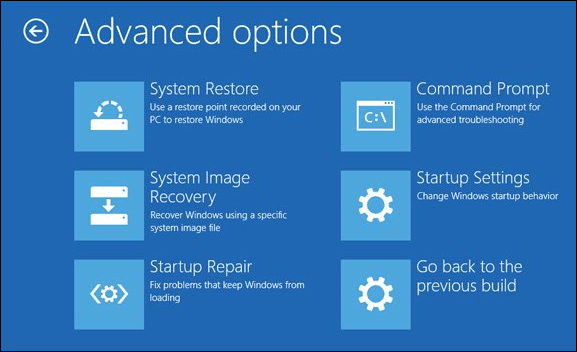
Bir sonraki ekranda Yeniden Başlat düğmesini seçin.
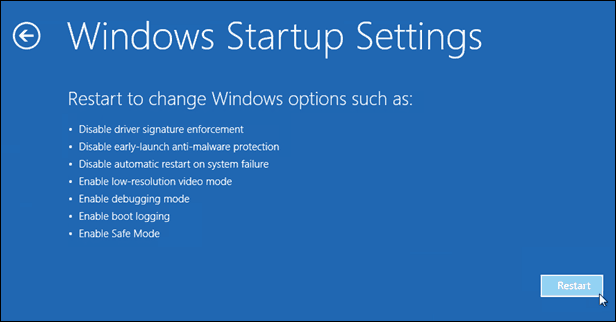
Geri döndüğünde, tanıdık Gelişmiş Önyükleme Seçenekleri ekranını göreceksiniz ve istediğiniz Güvenli Mod sürümünü, yani ağ bağlantısı olsun ya da olmasın seçebilirsiniz.
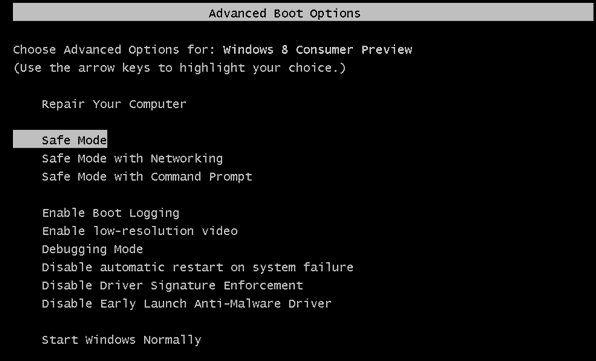
Windows 10 İçindeyken Güvenli Modda Başlatma
Sahip olduğunuz sorun hala işletim sistemine girmenize izin veriyorsa, Windows Tuşu + R Çalıştır kutusunu veya Arama alanını açmak için yazın: msconfig ve Enter tuşuna basın.
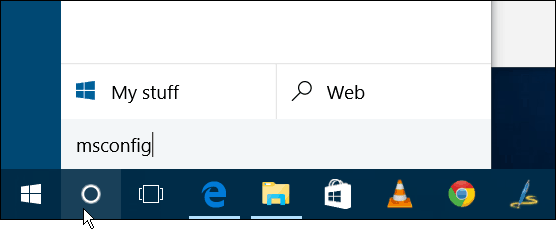
Sistem Yapılandırma penceresinde bir sonraki Önyükleme sekmesini seçin.
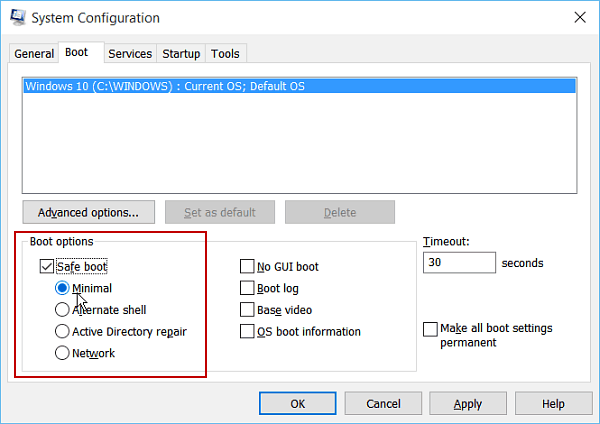
Sonra Önyükleme Seçenekleri altında Güvenli Önyükleme kutu ve aşağıda açıklanan dört seçenekten biri:
- En az: Ağ bağlantısı olmadan Güvenli Mod (genellikle ev kullanıcıları için en iyisi)
- Alternatif Kabuk: Komut İstemi ile Güvenli Mod (gelişmiş güçlü kullanıcı seçeneği)
- Active Directory Onarımı: Bu, bir sunucu Etki Alanı Denetleyicisini geri yüklemek içindir (ev kullanıcılarının bu konuda endişelenmelerine gerek yoktur)
- Ağ: Ağ bağlantılı Güvenli Mod (internete ve ağınızdaki diğer cihazlara erişmenize olanak sağlar)
Bilgisayarınızı yeniden başlattığınızda otomatik olarak Güvenli Mod'a geçer - herhangi bir tuşa basmanıza gerek yoktur.
Ardından Güvenli Moddayken, sorun giderme için gizli Hızlı Erişim menüsünden yönetimsel yardımcı programları kullanabilirsiniz.
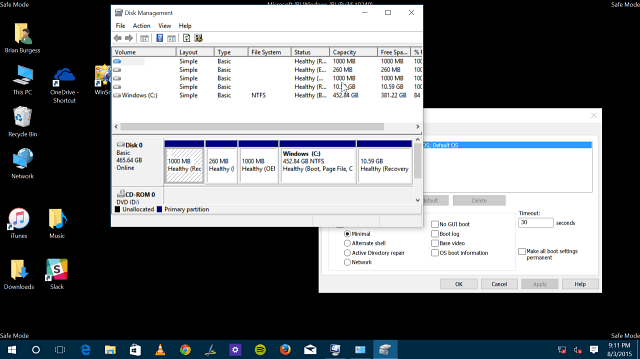
Güvenli Mod ile işiniz bittiğinde, Sistem Yapılandırması'na geri dönün ve işaretini kaldırın. Güvenli Önyükleme. Aksi halde, her yeniden başlatışınızda Güvenli Mod'a geçersiniz.
Bu seçenekleri, Windows 8.1'i de Güvenli Mod'da başlatmak için kullanabileceğinizi unutmayın.










yorum Yap